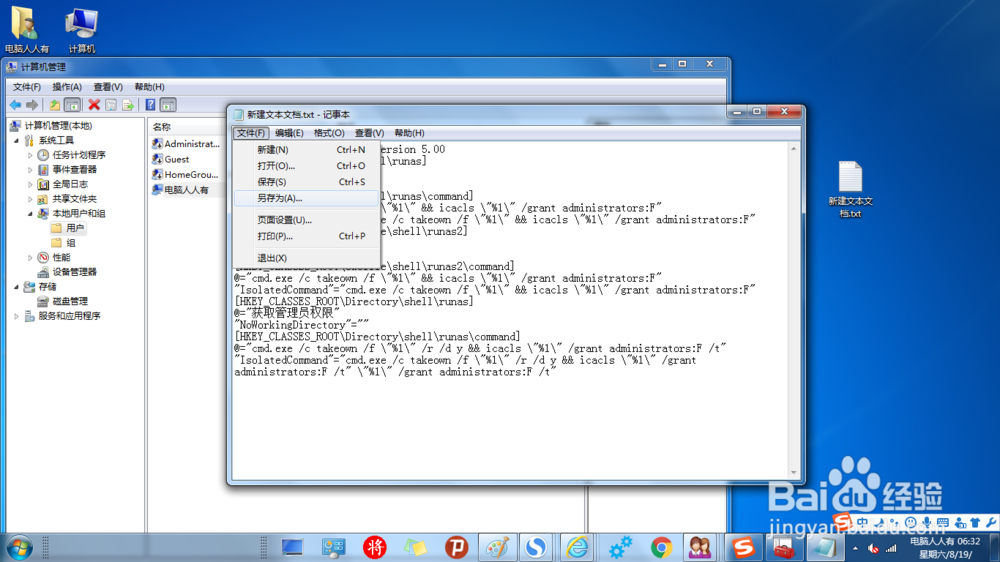1、先看一下管理员账户是否开启了?因为没有权限可能会出错。步骤是右键点击桌面上的计算机图标→管理。
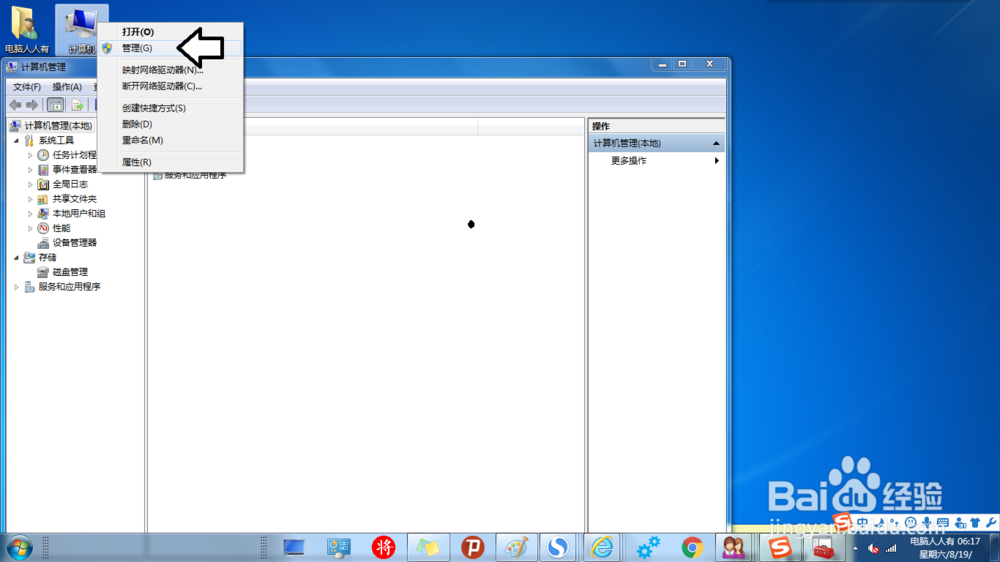
2、计算机管理→本地用户和组→用户→右键点击当前的账户→属性。
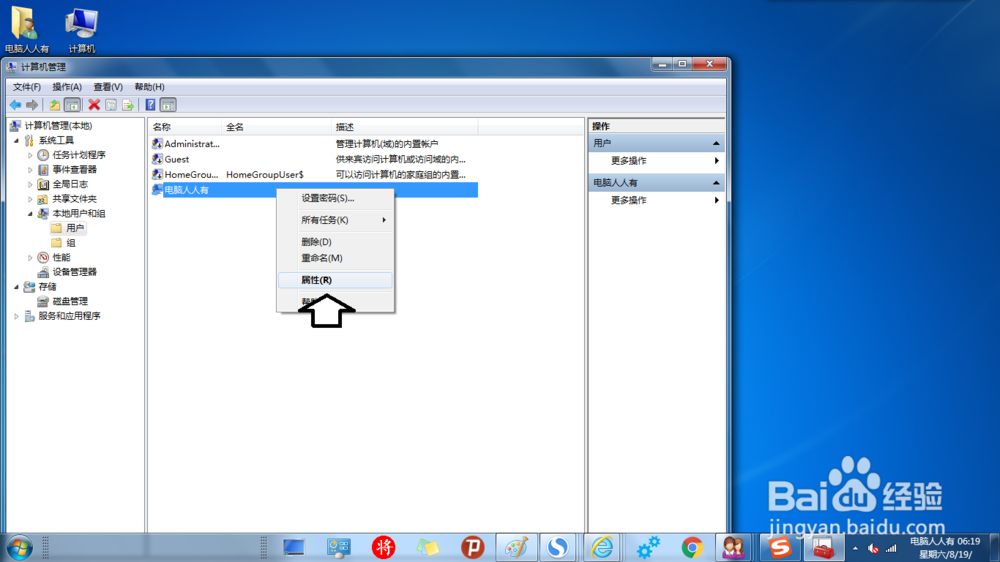
3、确保当前的账户是否具备管理员权限,如不是再点击管理员账户将其解禁(取消账户已禁用的选中项)→确定。
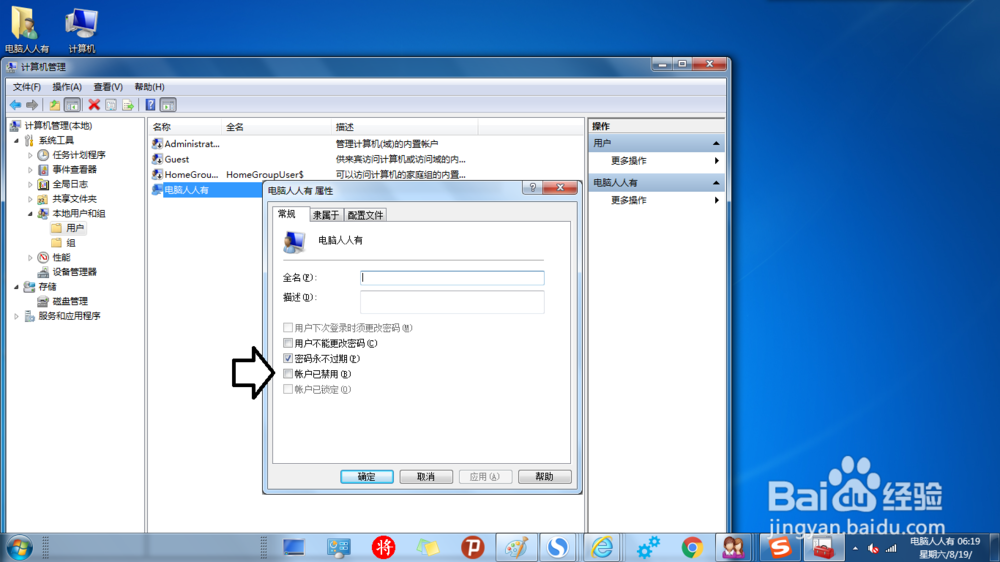
4、右键点击桌面空白处→新建→文本文档(记事本)。
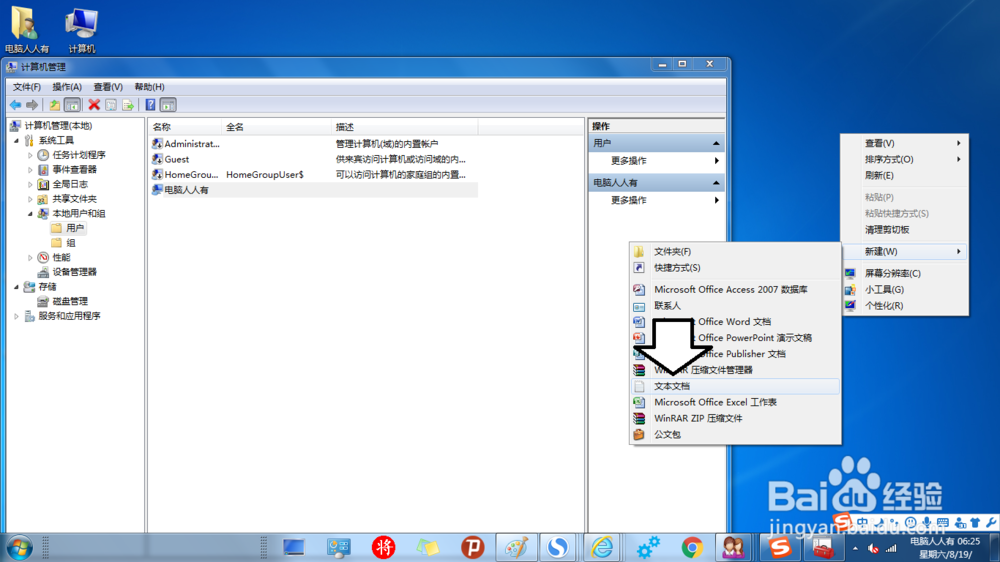
5、然后,复制一下以下的容:Windows Registry Editor Version 5.00[-HKEY_CLASSES_ROOT\*\shell\runas][-HKEY_CLASSES_ROOT\exefile\shell\runas2][-HKEY_CLASSES_ROOT\Directory\shell\runas]再点击工具栏上的文件→另存为→保存文件,修改文件的类型 为 reg →确定→再双击即可完成注册表注入,及可去除右键的管理员权限的菜单了。
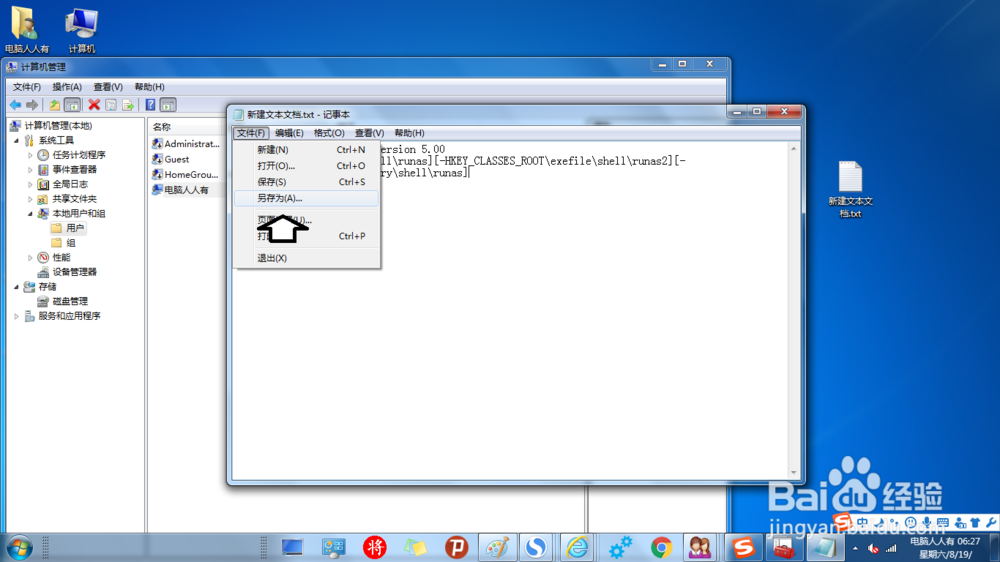
6、同样,要重新获取权限,可以将以下的内容复制,粘贴到新建的记事本中,另存为reg扩展名的文件,并双击注册即可还原。Windows Registry Editor Version 5.00[HKEY_CLASSES_ROOT\*\shell\runas]@="获取管理员权限""NoWorkingDirectory"=""[HKEY_CLASSES_ROOT\*\shell\runas\command]@="cmd.exe /c takeown /f \"%1\" && icacls \"%1\" /grant administrators:F""IsolatedCommand"="cmd.exe /c takeown /f \"%1\" && icacls \"%1\" /grant administrators:F"[HKEY_CLASSES_ROOT\exefile\shell\runas2]@="获取管理员权限""NoWorkingDirectory"=""[HKEY_CLASSES_ROOT\exefile\shell\runas2\command]@="cmd.exe /c takeown /f \"%1\" && icacls \"%1\" /grant administrators:F""IsolatedCommand"="cmd.exe /c takeown /f \"%1\" && icacls \"%1\" /grant administrators:F"[HKEY_CLASSES_ROOT\Directory\shell\runas]@="获取管理员权限""NoWorkingDirectory"=""[HKEY_CLASSES_ROOT\Directory\shell\runas\command]@="cmd.exe /c takeown /f \"%1\" /r /d y && icacls \"%1\" /grant administrators:F /t""IsolatedCommand"="cmd.exe /c takeown /f \"%1\" /r /d y && icacls \"%1\" /grant administrators:F /t" \"%1\" /grant administrators:F /t"